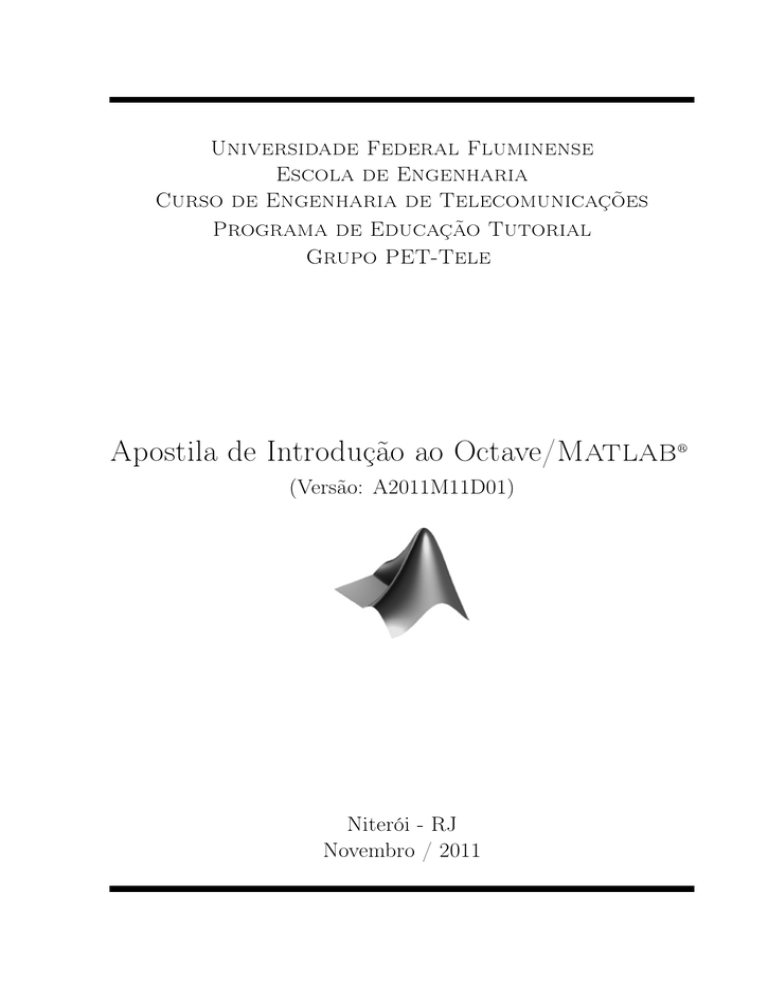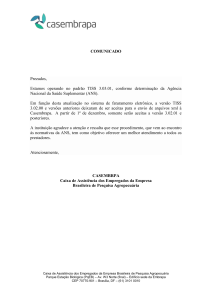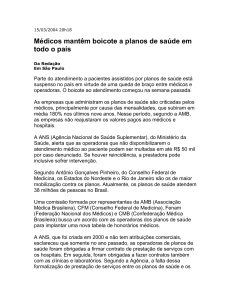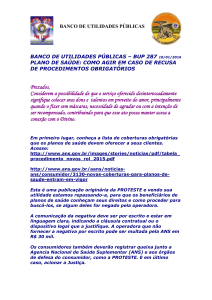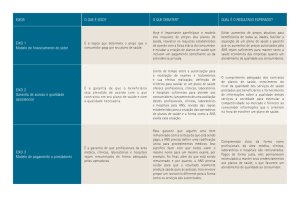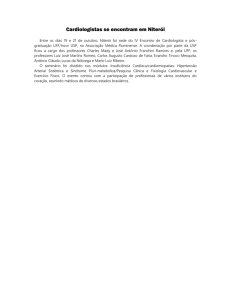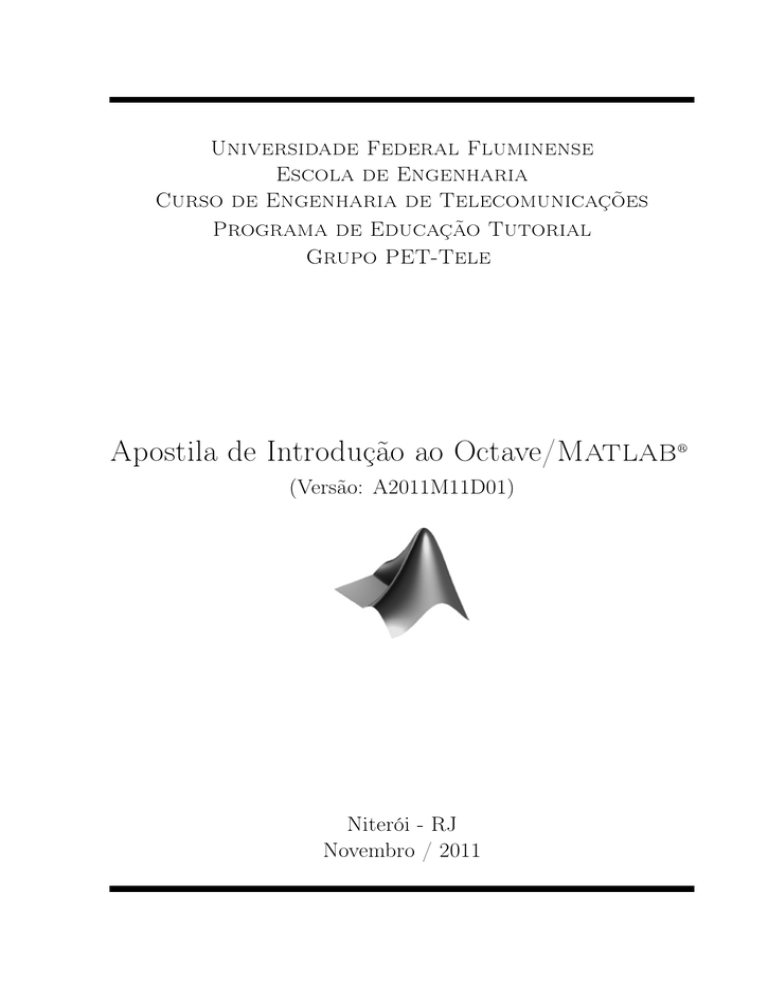
Universidade Federal Fluminense
Escola de Engenharia
Curso de Engenharia de Telecomunicações
Programa de Educação Tutorial
Grupo PET-Tele
Apostila de Introdução ao Octave/Matlab
r
(Versão: A2011M11D01)
Niterói - RJ
Novembro / 2011
Prefácio
Tendo em vista as diretrizes do MEC em pesquisa, ensino e extensão, o Programa de
Educação Tutorial (PET) do curso de Engenharia de Telecomunicações da Universidade
Federal Fluminense (UFF) desenvolveu um projeto de elaboração de apostilas e cursos
voltados para a graduação. O intuito desse trabalho é auxiliar alunos no aprendizado de
temas importantes para sua formação, que não estão presentes em nenhuma das disciplinas, e, além disso, servir de material didático para cursos de capacitação ministrados
pelos bolsistas do Programa aos corpos discente e docente da graduação.
Abaixo segue a lista de apostilas preparadas nesse projeto.
HTML - linguagem de programação para hipertextos, empregada, principalmente, na
construção de páginas da Internet (webpages).
LaTeX - sistema de edição de texto largamente utilizado em meios acadêmicos e científicos, bem como por editoras nacionais e internacionais.
Linux - introdução ao sistema operacional LINUX.
Linguagem C - linguagem de programação amplamente utilizada em problemas de engenharia e computação.
MATLAB - ambiente de simulação matemática, utilizado em diversas áreas profissionais.
Spice - ambiente de simulação de circuitos elétricos (analógicos e digitais), utilizado em
projeto de circuitos discretos e integrados.
Este documento destina-se a introduzir o usuário ao ambiente do Matlabr .
Sabendo-se da imensa quantidade de funções e da existência de um acervo de documentação próprio incluído no programa, esta apostila não pretende esgotar o tema como
um manual. Ela destina-se a introduzir, de forma sucinta, o usuário ao ambiente do programa, mostrando e exemplificando as ferramentas básicas de utilização do mesmo. Para
maiores informações e um estudo mais aprofundado, consulte as referências bibliográficas
no fim do documento.
É muito importante, para um melhor aprendizado, que o leitor esteja em frente a
um computador com o software instalado. À medida que se lê a apostila, comandos e
operações devem ser testados no programa.
Interessa ainda mencionar que serão destacados, ao longo das páginas, comandos e
funções úteis às disciplinas do curso de Engenharia de Telecomunicações, organizadas em
seções relativas a suas aplicações.
Versão atual:
Últimas atualizações:
Carina Ribeiro Barbio Corrêa
Mariana da Costa Santos
Isabella França e França
Beatriz Costa Ribeiro
Vitor de Souza Lima
Alexandre Santos de la Vega
Este documento é de distribuição gratuita, sendo proibida a venda de parte ou da
íntegra do documento.
Sumário
Prefácio
i
1 Introdução
1.1 Informações iniciais . . . . . . .
1.2 Janelas . . . . . . . . . . . . . .
1.3 Ajuda . . . . . . . . . . . . . .
1.4 Bibliotecas do Matlabr . . .
.
.
.
.
1
1
1
2
3
2 Variáveis
2.1 Declaração . . . . . . . . . . . . . . . . . . . . . . . . . . . . . . . . . . . .
2.2 Manipulação . . . . . . . . . . . . . . . . . . . . . . . . . . . . . . . . . . .
2.3 Variáveis pré-definidas . . . . . . . . . . . . . . . . . . . . . . . . . . . . .
5
5
5
6
3 Números e matrizes
3.1 Representação numérica
3.2 Formatos de visualização
3.3 Definição de matrizes . .
3.4 Indexação . . . . . . . .
.
.
.
.
.
.
.
.
.
.
.
.
. . . . . . .
de números
. . . . . . .
. . . . . . .
.
.
.
.
.
.
.
.
.
.
.
.
.
.
.
.
.
.
.
.
.
.
.
.
.
.
.
.
.
.
.
.
.
.
.
.
.
.
.
.
.
.
.
.
.
.
.
.
.
.
.
.
.
.
.
.
.
.
.
.
.
.
.
.
.
.
.
.
.
.
.
.
.
.
.
.
.
.
.
.
.
.
.
.
.
.
.
.
.
.
.
.
.
.
.
.
.
.
.
.
.
.
.
.
.
.
.
.
.
.
.
.
.
.
.
.
.
.
.
.
.
.
.
.
.
.
.
.
.
.
.
.
.
.
.
.
.
.
.
.
.
.
.
.
.
.
.
.
.
.
.
.
.
.
.
.
.
.
.
.
.
.
.
.
7
7
7
8
10
4 Operações com matrizes
13
4.1 Operações aritméticas . . . . . . . . . . . . . . . . . . . . . . . . . . . . . 13
4.2 Operações lógicas e relacionais . . . . . . . . . . . . . . . . . . . . . . . . . 14
5 Funções matriciais
5.1 Matrizes elementares . . . . .
5.2 Álgebra linear . . . . . . . . .
5.3 Informações matriciais básicas
5.4 Manipulação de matrizes . . .
5.5 Análise de dados . . . . . . .
.
.
.
.
.
.
.
.
.
.
.
.
.
.
.
.
.
.
.
.
.
.
.
.
.
.
.
.
.
.
.
.
.
.
.
.
.
.
.
.
.
.
.
.
.
.
.
.
.
.
.
.
.
.
.
.
.
.
.
.
.
.
.
.
.
.
.
.
.
.
.
.
.
.
.
.
.
.
.
.
.
.
.
.
.
.
.
.
.
.
.
.
.
.
.
.
.
.
.
.
.
.
.
.
.
.
.
.
.
.
.
.
.
.
.
17
17
18
19
19
21
6 Funções matemáticas elementares
6.1 Funções trigonométricas . . . . . .
6.2 Funções exponenciais . . . . . . . .
6.3 Funções complexas . . . . . . . . .
6.4 Funções de arredondamento e resto
.
.
.
.
.
.
.
.
.
.
.
.
.
.
.
.
.
.
.
.
.
.
.
.
.
.
.
.
.
.
.
.
.
.
.
.
.
.
.
.
.
.
.
.
.
.
.
.
.
.
.
.
.
.
.
.
.
.
.
.
.
.
.
.
.
.
.
.
.
.
.
.
.
.
.
.
.
.
.
.
.
.
.
.
.
.
.
.
23
23
23
24
24
.
.
.
.
.
.
.
.
.
.
7 Funções polinomiais
27
iii
iv
Sumário
8 Gráficos
29
8.1 Gráficos de duas dimensões . . . . . . . . . . . . . . . . . . . . . . . . . . 29
8.2 Gráficos de três dimensões . . . . . . . . . . . . . . . . . . . . . . . . . . . 33
8.3 Funções auxiliares . . . . . . . . . . . . . . . . . . . . . . . . . . . . . . . . 35
9 Funções polinomiais racionais complexas
39
10 Programação
10.1 Funções e scripts
10.2 Controle de fluxo
10.2.1 Estruturas
10.2.2 Estruturas
43
43
44
44
46
. . . . . . .
. . . . . . .
condicionais
de repetição
.
.
.
.
.
.
.
.
.
.
.
.
.
.
.
.
.
.
.
.
.
.
.
.
.
.
.
.
.
.
.
.
.
.
.
.
.
.
.
.
.
.
.
.
.
.
.
.
.
.
.
.
.
.
.
.
.
.
.
.
.
.
.
.
.
.
.
.
A Funções relativas a aproximações para filtros seletores em
A.1 Butterworth . . . . . . . . . . . . . . . . . . . . . . . . . . .
A.2 Chebyshev . . . . . . . . . . . . . . . . . . . . . . . . . . . .
A.3 Elíptico (Cauer) . . . . . . . . . . . . . . . . . . . . . . . . .
PET
Tele))
.
.
.
.
.
.
.
.
.
.
.
.
.
.
.
.
.
.
.
.
.
.
.
.
.
.
.
.
.
.
.
.
frequência 49
. . . . . . . . 49
. . . . . . . . 50
. . . . . . . . 51
UFF
Capítulo 1
Introdução
1.1
Informações iniciais
O Matlabr (abreviatura de MATrix LABoratory - Laboratório de Matrizes) é um software de simulação matemática que realiza operações matriciais, constrói gráficos em duas
ou três dimensões, auxilia no processamento de sinais, além de manipular outras funções
especializadas.
Ele trabalha com uma linguagem de programação de alto nível, em um ambiente
interativo, para o desenvolvimento de algoritmos, análise e visualização de dados e computação numérica. Próprio para as áreas técnica e científica, o software tem funções de
tratamento numérico de alto desempenho, capazes de resolver problemas computacionais
técnicos de forma mais eficiente do que as tradicionais linguagens de programação.
Além do ambiente interativo, outra facilidade do Matlabr é a possibilidade de execução de arquivos texto, contendo uma sequência de instruções definidas pelo usuário.
Esses arquivos texto, que têm extensão ‘.m’, podem ser criados e editados dentro ou fora
do seu ambiente.
1.2
Janelas
Através de objetos gráficos denominados janelas, o usuário opera as funcionalidades do
programa de forma interativa.
A janela principal do Matlabr chama-se Command Window (Janela de Comando),
onde os dados e instruções são digitados no prompt ‘>>’ pelo usuário e, após a tecla Enter
ser pressionada, o programa os processa imediatamente e expõe na tela o resultado. Os
comandos digitados são armazenados em um buffer de comandos, no qual pode-se navegar
usando as teclas seta-para-cima ‘↑’ e seta-para-baixo ‘↓’. Além disso, teclando-se o texto
‘str’, por exemplo, e usando-se as setas ‘↑’ e ‘↓’, navega-se por todos os comandos iniciados
com o texto ‘str’. A tecla Esc limpa o que estiver escrito na linha do comando.
Comandos terminados com ponto-e-vírgula não exibem as variáveis de resposta na tela.
O uso do ponto-e-vírgula é útil quando a impressão do resultado na tela não interessa, ou
quando a impressão é muito extensa como, por exemplo, para uma matriz 1000 × 1000.
Deve-se ressaltar que, apesar da impressão ser suspensa, o comando é executado pelo
programa.
Vários comandos podem ser digitados na mesma linha, desde que estejam separados
1
2
Capítulo 1. Introdução
por vírgula ou ponto-e-vírgula. Comandos muito longos para uma linha podem ser interrompidos por três pontos ‘...’ e continuados na linha seguinte. O exemplo a seguir é
ilustrativo quanto a esses detalhes.
>> a=1, b=...
2; c=a+b
a =
1
c =
3
É importante apontar que a Janela de Comando normalmente é usada para testes
de comandos e funções ou simples operações. Quando se deseja implementar algum programa, projeto ou trabalho, utiliza-se o M-File Editor. Neste editor, cria-se um arquivo
texto ‘.m’ com os comandos desejados. Para abrir um novo arquivo-M, clique em File >
New > M-file ou simplesmente digite o comando edit. Após escrever o programa, pode-se
executá-lo pela tecla de atalho F5.
Além da Janela de Comando e do Editor de Arquivo-M, há ainda as janelas Help,
Command History, Current Directory e Workspace, que estão respectivamente relacionadas com ajuda, histórico dos últimos comandos digitados, diretório corrente do programa
e o espaço de trabalho onde se visualizam dados e variáveis. Essas janelas podem ser
mantidas fechadas ou abertas, dependendo da necessidade ou gosto do usuário. Essas
outras janelas não são detalhadas nesse documento.
1.3
Ajuda
Através do comando help, o usuário pode consultar a ajuda do Matlabr . Escrevendose help e o nome da função, é mostrado um pequeno resumo da função (normalmente de
uma linha) seguido de uma descrição mais detalhada da mesma.
>> help ones
ONES
Ones array.
ONES(N) is an N-by-N matrix of ones.
ONES(M,N) or ONES([M,N]) is an M-by-N matrix of ones.
ONES(M,N,P,...) is an M-by-N-by-P-by-... array of ones.
ONES(SIZE(A)) is the same size as A and all ones.
See also ZEROS.
É possível, ainda, procurar por funções cujos resumos contenham determinada palavrachave. Para isto, basta digitar o comando lookfor seguido da palavra desejada. Caso se
queira interromper a busca, deve-se teclar CTRL+C.
PET
Tele))
UFF
1.4. Bibliotecas do Matlabr
3
>> lookfor ones
ONES
Ones array. SPONES Replace nonzero sparse matrix elements
with ones. SLUPDATE Replace blocks from a previous release with
newer ones. FPUPDATE Replace blocks from a previous release with
newer ones. FPUPDT Replace older 1.x blocks with newer 1.1 ones.
BUFFERM buffer zones for vector data. ONEM Constructs a regular
matrix map of all ones. UPDATEXPCENV Updates the new Environment
settings to become the current ones. DRAMADAH Matrix of zeros and
ones with large determinant or inverse.
1.4
Bibliotecas do Matlabr
O Matlabr apresenta uma série de comandos, operadores e funções primitivas, organizadas por categorias, assim como rotinas específicas de diversas áreas da engenharia,
organizadas em bibliotecas denominadas Toolboxes. Estas categorias e bibliotecas são designadas por tópicos primários. Para a visualização de todos estes tópicos, basta digitar
o comando help.
Alguns desses tópicos primários são:
• general - comandos gerais
• ops - operadores e caracteres especiais
• control - biblioteca de sistemas de controles
• signal - biblioteca de processamento de sinais
• optim - biblioteca de otimização
Outras bibliotecas abrangem campos variados como aquisição e processamento de
imagem, bio-informática, telecomunicações, lógica difusa e realidade virtual.
Para se aprofundar mais em qualquer biblioteca, basta digitar o comando help tópico.
UFF
PET
Tele))
4
PET
Tele))
Capítulo 1. Introdução
UFF
Capítulo 2
Variáveis
2.1
Declaração
Dado que o programa oferece um ambiente de execução de uma linguagem interpretada,
uma característica conveniente do Matlabr é que as variáveis não precisam ser dimensionadas antes do uso, pois são geradas automaticamente ao serem utilizadas. Para criar
e/ou armazenar informações em variáveis definidas pelo usuário, basta digitar o nome da
variável seguido do sinal de igual ‘=’ e da expressão desejada. Na escolha dos nomes das
variáveis, devem ser obedecidos os seguintes critérios:
• os caracteres podem ser alfanuméricos (letras e números), desde que iniciados por
letras;
• letras maiúsculas e minúsculas definem nomes diferentes (linguagem case sensitive);
• o caracter ‘ ’ (underscore,underline ou sublinhado) pode ser usado no meio do nome;
• são permitidos nomes com, no máximo, 32 caracteres.
Caso seja executada uma expressão que gere um valor como resultado e, nessa expressão não haja uma atribuição do resultado para alguma variável definida pelo usuário, o
resultado será armazenado na variável ans, pré-definida pelo ambiente.
2.2
Manipulação
Existem comandos próprios para manipulação de variáveis. Abaixo estão listados os mais
utilizados.
• who: Lista os nomes das variáveis.
• whos: Lista o nome e o tipo das variáveis.
• clear: Elimina todas as variáveis da área de trabalho. Para se apagar uma ou mais
variáveis utiliza-se o comando clear seguido dos nomes das variáveis separadas por
espaço.
5
6
Capítulo 2. Variáveis
• save: Salva as variáveis em arquivo, podendo utilizá-las novamente na próxima vez
que o programa for inicializado ou mesmo quando executado o comando clear.
• load: Recupera as variáveis previamente salvas em arquivo pelo comando save.
• clc: Limpa a janela de comandos.
2.3
Variáveis pré-definidas
No Matlabr , existem algumas variáveis pré-definidas que podem ser úteis ao usuário,
as quais são listadas na Tabela 2.1.
Variável
ans
pi
eps
inf
NaN ou nan
i ou j
nargin
nargout
realmin
realmax
bitmax
Representação
Variável padrão para armazenar resultados.
Razão entre o perímetro da circunferência e o seu diâmetro.
Precisão de ponto flutuante, ou distância entre o 1 e o próximo número real.
Infinito (por exemplo, resultado da divisão 1/0).
Not-a-Number ou valor não-numérico (exemplo:
resultado de 0/0).
√
Unidade numérica imaginária, igual a −1.
Número de argumentos de entrada de uma função.
Número de argumentos de saída de uma função.
Menor número real positivo utilizável.
Maior número real positivo utilizável.
Maior número inteiro positivo utilizável.
Tabela 2.1: Variáveis pré-definidas.
Caso o usuário defina e utilize uma variável com o mesmo nome de alguma das variáveis
ou das funções pré-definidas, ela funcionará como uma variável comum, perdendo seu
significado original. Quando apagada, ela retornará ao seu comportamento pré-definido.
>> i=999
i =
999
>> clear i
>> i
ans =
0 + 1.0000i
PET
Tele))
UFF
Capítulo 3
Números e matrizes
3.1
Representação numérica
Todas as informações numéricas do Matlabr são armazenadas sob a forma de matrizes.
Se, por exemplo, for digitado o número 5 no ambiente do programa, este valor será
interpretado como uma matriz de dimensão 1×1.
Números negativos, com casas decimais, complexos e sob a forma de notação científica
podem ser representados no Matlabr usando-se a seguinte simbologia:
• números negativos: ‘−’ ;
Ex.: −5
• números com casas decimais: ‘.’ ;
Ex.: 3.2
• números complexos: ‘i’ ou ‘j’ (como sufixos, à direita da parte imaginária, ou como
funções, equivalentes à raiz quadrada de -1);
Ex.: 3 + 5i, 3 + 5j, 3 + 5 ∗ i, 3 + 5 ∗ j, 3 + i ∗ 5, 3 + j ∗ 5, 3 + 5 ∗ sqrt(−1) e
3 + sqrt(−1) ∗ 5.
• notação científica: ‘e’ ou ‘E’.
Ex.: 5e3 (equivalente a 5 × 103 ) e −2e − 4 (equivalente a −2 × 10−4 )
3.2
Formatos de visualização de números
Todos os cálculos são executados no Matlabr com aritmética de dupla precisão. A
visualização dos números nas janelas Command Window e Workspace, entretanto, pode
ser feita em diversos formatos. Por definição, o Matlabr exibe os resultados em três
formatos diferentes: inteiro, real com quatro casas decimais ou em notação científica,
adotando aquela que melhor convier.
Esse comportamento padrão pode ser alterado clicando-se em File > Preferences, ou
simplesmente digitando na Janela de Comando a instrução format
√ seguida do formato
específico. A Tabela 3.1 ilustra cada um deles, exibindo o número 2 como exemplo.
7
8
Capítulo 3. Números e matrizes
Comando
format short
format long
format short e
format long e
format short g
format long g
format hex
format +
format bank
format rat
format debug
√
2
1.4142
1.41421356237310
1.4142e+000
1.414213562373095e+000
1.4142
1.4142135623731
3ff6a09e667f3bcd
+
1.41
1393/985
Structure address = 12ac208
m=1
n=1
pr = 12600c0
pi = 0
1.4142
Comentário
5 dígitos (ponto fixo).
15 dígitos (ponto fixo).
5 dígitos e expoente (ponto flutuante).
15 dígitos e expoente (ponto flutuante).
O melhor entre “short” e “short e”.
O melhor entre “long” e “long e”.
Hexadecimal em ponto flutuante.
Positivo ‘+’, negativo ‘−’ ou zero ‘ ’.
2 casas decimais representando moeda.
Aproximação racional.
“short g” e informações sobre
armazenagem interna.
Tabela 3.1: Formatação da visualização de resultado numérico.
3.3
Definição de matrizes
Existem diversas formas de se montar uma matriz. A mais simples delas utiliza elementos
denominados aglutinadores, representados simbolicamente por colchetes, ‘[’ e ‘]’ . A
função dos aglutinadores consiste em concatenar (encadear), horizontalmente ou verticalmente, dados de um mesmo tipo, podendo formar matrizes numéricas ou vetores de
caracteres (strings).
O exemplo abaixo mostra a concatenação de duas palavras com um espaço no meio,
todos definidos entre aspas simples (tipo caracter).
>> a=‘Duas’;
>> b=‘ ’;
>> c=‘palavras.’;
>> [a b c]
ans =
Duas palavras.
Entendido o conceito de aglutinação, que será muito utilizado daqui em diante, tornase fácil a tarefa de definir uma matriz. Uma matriz é montada linha após linha, onde
espaço ou vírgula indicam transição de coluna e ponto-e-vírgula indica transição de linha.
PET
Tele))
UFF
3.3. Definição de matrizes
9
>> [1,2;3,4]
ans =
1
2
3
4
>> [ans [5;6]]
ans =
1
2
3
4
5
6
Outra maneira de definir matrizes consiste em criar vetores-linha com elementos em
progressão aritmética, através da simples sintaxe:
valor_inicial : incremento : valor_final
onde os valores fornecidos não precisam ser necessariamente inteiros.
Basicamente, o primeiro elemento do vetor criado corresponde ao valor inicial e os
elementos seguintes são acrescidos do passo (ou incremento), de tal maneira que nunca
ultrapasse o valor final. Caso o incremento seja omitido, ele será entendido como igual a
1.
>> 1:5:20
ans =
1
6
11
>> 2.71 : 5.71
ans =
2.7100
3.7100
16
4.7100
5.7100
Uma terceira forma de criar vetores utiliza a função linspace, que espaça linearmente
um determinado número de elementos entre um valor final e um inicial. Sua sintaxe é:
linspace(valor_inicial, valor_final, número_de_elementos)
>> linspace(0,10,5)
ans =
0
2.5000
5.0000
7.5000
10.0000
A função logspace é similar, porém espaça os elementos logaritmicamente na base
10. Uma diferença muito importante em sua sintaxe é que os valores iniciais e finais são
potências de 10, devendo ser escritos apenas seus expoentes.
>> logspace(0,1,5)
ans =
1.0000
1.7783
3.1623
5.6234
10.0000
Existem muitas outras formas de se criar uma matriz. Apenas a título de curiosidade,
a função xlsread lê uma matriz a partir de um arquivo XLS gerado pelo programa
Microsoft Excelr .
UFF
PET
Tele))
10
3.4
Capítulo 3. Números e matrizes
Indexação
O padrão de indexação matricial no Matlabr é a forma tradicional intuitiva (r, c), onde
r representa o número da linha e c representa o número da coluna.
>> m=[.1 .2 .3 .4 .5 ; .6 .7 .8 .9 1 ; 1.1 1.2 1.3 1.4 1.5]
m =
0.1000
0.2000
0.3000
0.4000
0.5000
0.6000
0.7000
0.8000
0.9000
1.0000
1.1000
1.2000
1.3000
1.4000
1.5000
>> m(2,5)
ans =
1
Os elementos da matriz também podem ser indexados seqüencialmente, conforme ilustrado na Tabela 3.2.
1
1
2
3
(1)
(2)
(3)
2
0.1
0.6
1.1
(4)
(5)
(6)
3
0.2
0.7
1.2
(7)
(8)
(9)
4
0.3
0.8
1.3
(10)
(11)
(12)
5
0.4
0.9
1.4
(13)
(14)
(15)
0.5
1.0
1.5
Tabela 3.2: Indexação de elementos de uma matriz.
>> m(5)
ans =
0.7000
É possível selecionar mais de uma linha ou coluna, usando-se dois-pontos ‘:’ entre
os índices inicial e final para indicar o intervalo. Quando os índices inicial e final são
omitidos, indica-se o intervalo inteiro. A palavra reservada ‘end’ indica o fim da linha ou
da coluna.
>> m(3,1:4)
ans =
1.1000
1.2000
1.3000
>> m(1,3:end)
ans =
0.3000
0.4000
0.5000
1.4000
>> m(:,5)
ans =
0.5000
1.0000
1.5000
PET
Tele))
UFF
3.4. Indexação
11
O conceito de indexação pode ser ampliado quando no lugar dos índices colocam-se
vetores ou matrizes de índices.
>> m([1 3],[2 4])
ans =
0.2000
0.4000
1.2000
1.4000
>> m([1 5 9; 4 8 12])
ans =
0.1000
0.7000
0.2000
0.8000
1.3000
1.4000
Caso se coloque um índice que exceda as dimensões da matriz, o resultado será uma
mensagem de erro. Por outro lado, se for definido um novo elemento que exceda essas
mesmas dimensões, então a matriz será redimensionada de forma a incluir esse novo
elemento, sendo as novas posições preenchidas com 0.
>>m(4,6)=2.1
ans =
0.1000
0.6000
1.1000
0
UFF
0.2000
0.7000
1.2000
0
0.3000
0.8000
1.3000
0
0.4000
0.9000
1.4000
0
0.5000
1.0000
1.5000
0
0
0
0
2.1000
PET
Tele))
12
PET
Tele))
Capítulo 3. Números e matrizes
UFF
Capítulo 4
Operações com matrizes
4.1
Operações aritméticas
As operações aritméticas no Matlabr podem ser de dois tipos: matricial ou escalar.
As operações do tipo matricial referem-se às operações matemáticas sobre matrizes. As
operações escalares são também denominadas de operações sobre conjuntos. Essas últimas
são realizadas elemento a elemento de cada matriz, aplicando-se o operador em questão
apenas entre elementos de mesma posição matricial.
Definindo-se x = [2 3; 5 7] e y = [1 6; 2 4], pode-se associá-los pelos seguintes operadores:
• ‘+’ : adição (matricial e escalar).
Ex.: x + y = [3 9; 7 11]
• ‘−’ : subtração (matricial e escalar).
Ex.: x − y = [1 − 3; 3 3]
• ‘∗’ : multiplicação matricial.
Ex.: x ∗ y = [8 24; 19 58]
• ‘/’ : divisão matricial à direita.
Ex.: x/y = (x ∗ y −1 ) = x ∗ inv(y) = [−0.2500 1.1250; −0.7500 2.8750] , onde:
inv(m) é uma função que será explicada na Seção 5.2.
• ‘\’ : divisão matricial à esquerda.
Ex.: x\y = (x−1 ∗ y) = inv(x) ∗ y = [−1.0000 − 30.0000; 1.0000 22.0000]
• ‘ˆ’ : potenciação matricial.
Ex.: xˆ2 = x2 = (x ∗ x) = [19 27; 45 64]
• ’´’ : transposição matricial.
Ex.: x0 = xT = [2 5; 3 7]
• ‘.∗’ : multiplicação escalar.
Ex.: x. ∗ y = [2 18; 10 28]
13
14
Capítulo 4. Operações com matrizes
• ‘./’ : divisão escalar à direita.
Ex.: x./y = (x. ∗ y.−1 ) = [2.0000 0.5000; 2.5000 1.7500]
• ‘.\’ : divisão escalar à esquerda.
Ex.: x.\y = (x.−1 . ∗ y) = [0.5000 2.0000; 0.4000 0.5714]
• ‘.ˆ’ : potenciação escalar.
Ex.: x.ˆ2 = [4 9; 25 49]
Observações:
1. Para operações entre matriz e número escalar, o programa faz uma expansão escalar
do número, executando a operação entre o número e cada elemento da matriz.
Ex.: x + 3 = x + [3 3; 3 3] = [5 6; 8 10]
2. A precedência de operações pode ser controlada utilizando-se parênteses.
Ex.: ((x + 3) ∗ x0 )0 = [28 46; 67 110]
4.2
Operações lógicas e relacionais
Os operadores relacionais e lógicos são usados em expressões lógicas booleanas para implementar testes de tomadas de decisão, fornecendo respostas do tipo verdadeiro/falso a
perguntas. Para o Matlabr , qualquer número diferente de zero representa o valor lógico
verdadeiro, e zero representa o valor lógico falso.
Os operadores relacionais e lógicos são apresentados na Tabela 4.1.
Operador
<
<=
>
>=
==
~=
&
|
~
Descrição
Menor que
Menor ou igual a
Maior que
Maior ou igual a
Igual a (não confundir com = )
Diferente de
E
OU
NÃO
Tabela 4.1: Operadores relacionais e lógicos.
É interessante ressaltar que no Matlabr os operadores podem ser usados não somente
com escalares, mas também com vetores e matrizes, sendo a operação realizada elemento
a elemento.
PET
Tele))
UFF
4.2. Operações lógicas e relacionais
15
>> a=-3; b=7;
>> a<b
ans =
1
>> a<b & a==b
ans =
0
>> x=1:10
x =
1
2
3
4
5
6
7
8
9
10
>> y=x>=5
y =
0
0
0
0
1
1
1
1
1
1
UFF
PET
Tele))
16
PET
Tele))
Capítulo 4. Operações com matrizes
UFF
Capítulo 5
Funções matriciais
Qualquer função no Matlabr tem como sintaxe geral o seguinte padrão:
[Saída1, ... , SaídaN] = Nome (Entrada1, ... , EntradaN)
Os parâmetros de entrada devem ser postos na ordem adequada e representam os
dados fornecidos pelo usuário. Eles são processados pela função, que gera os parâmetros
de saída, os quais são armazenados nas variáveis definidas pelo usuário no comando de
chamada da função. Deve-se ressaltar que os parâmetros de entrada são escritos dentro de
parênteses e os de saída dentro de colchetes, segundo a sintaxe geral de funções e matrizes,
respectivamente.
Os parâmetros de entrada podem ser fornecidos de duas formas: escrevendo-se diretamente o número ou matriz, ou escrevendo-se o nome da variável correspondente.
Caso as variáveis de saída não sejam fornecidas pelo usuário, o programa retorna
apenas a primeira saída (Saída1 ) na variável padrão ans.
Abaixo, são apresentadas algumas das funções mais utilizadas para criação e manipulação de matrizes. Matrizes definidas em alguns dos exemplos poderão ser utilizadas em
exemplos posteriores desse mesmo capítulo.
A maioria das funções no Matlabr apresenta inúmeras opções de funcionamento.
Para cada função, será abordado apenas um exemplo simples. Detalhamento das funções
pode ser obtido através do comando de ajuda help nome_da_função.
5.1
Matrizes elementares
• ones: cria uma matriz cujos elementos são todos iguais a 1, dados o número de
linhas e colunas da matriz, respectivamente.
>> ones(2,3)
ans =
1
1
1
1
1
1
Para se criar uma matriz com todos os elementos iguais a um número qualquer N,
basta multiplicar a matriz gerada por N ou multiplicar diretamente o comando por
N (N*ones).
17
18
Capítulo 5. Funções matriciais
• zeros: cria uma matriz cujos elementos são todos iguais a 0, dados os números de
linhas e colunas.
>> zeros(3,2)
ans =
0
0
0
0
0
0
• eye: cria uma matriz identidade, dada sua ordem.
>> eye(3)
ans =
1
0
0
1
0
0
0
0
1
• rand: cria uma matriz de elementos pseudo-aleatórios com distribuição uniforme
entre 0 e 1, dados os números de linhas e colunas. O comando rand(‘state’,n)
reinicia o gerador de números pseudo-aleatórios para o n-ésimo estado.
Para reiniciar em um diferente estado a cada horário, pode-se usar o comando
rand(‘state’,sum(100*clock)). Um comando similar, o randn, funciona de forma
similar, mas com distribuição normal.
>> rand(2,7)
ans =
0.9501
0.2311
0.6068
0.4860
0.8913
0.7621
0.4565
0.0185
0.8214
0.4447
0.6154
0.7919
0.9218
0.7382
Esta função é muito útil para, por exemplo, se fazer testes em programas que vão
trabalhar com dados imprevisíveis.
5.2
Álgebra linear
• det: retorna o determinante da matriz de entrada.
>> a=[1 2;1 3]
a =
1
2
1
3
>> det(a)
ans =
1
• inv: retorna a inversa da matriz de entrada.
>> inv(a)
ans =
3
-2
-1
1
PET
Tele))
UFF
5.3. Informações matriciais básicas
19
• eig: retorna um vetor de autovalores da matriz de entrada. Para duas variáveis de
saída, retorna a matriz de autovetores e a matriz diagonal de autovalores.
>> v=eig(a)
v =
0.2679
3.7321
>> [V D]=eig(a)
V =
-0.9391
-0.5907
0.3437
-0.8069
D =
0.2679
0
5.3
0
3.7321
Informações matriciais básicas
• size: retorna um vetor com o número de linhas e colunas da matriz de entrada.
>> size( [11 12 13 ; 21 22 23] )
ans =
2
3
Este último é um exemplo em que se escreve diretamente uma matriz ao invés do
nome da variável.
• length: retorna o comprimento do vetor ou a maior dimensão de uma matriz de
entrada.
>> length( [11 12 13 ; 21 22 23] )
ans =
3
5.4
Manipulação de matrizes
• reshape: dá um novo formato, quando possível, à matriz de entrada, dados a matriz
e seus novos números de linhas e colunas. Os elementos da matriz são percorridos
sequencialmente, pelo modo de indexação matriz(i), apresentado na Tabela 3.2.
>> reshape(1:10,2,5)
ans =
1
3
5
2
4
6
UFF
7
8
9
10
PET
Tele))
20
Capítulo 5. Funções matriciais
• rot90: rotaciona a matriz de entrada em 90 graus, no sentido anti-horário.
>> b=[1 2 3 ; 4 5 6 ; 7 8 9]
b =
1
2
3
4
5
6
7
8
9
>> rot90(b)
ans =
3
6
2
5
1
4
9
8
7
• fliplr: troca simetricamente de posição as colunas da esquerda com as da direita,
de uma matriz de entrada.
>> fliplr(b)
ans =
3
2
6
5
9
8
1
4
7
• flipud: troca simetricamente de posição as linhas de cima com as de baixo, de uma
matriz de entrada.
>> flipud(b)
ans =
7
8
4
5
1
2
9
6
3
• diag: cria um vetor a partir da diagonal principal de uma matriz de entrada ou cria
uma matriz diagonal a partir de um vetor de entrada.
>> diag(b)
ans =
1
5
9
>> diag(ans)
ans =
1
0
0
5
0
0
PET
Tele))
0
0
9
UFF
5.5. Análise de dados
21
• triu: retorna uma matriz triangular superior, a partir da matriz de entrada.
>> triu(b)
ans =
1
2
0
5
0
0
3
6
9
• tril: retorna uma matriz triangular inferior, a partir da matriz de entrada.
>> tril(b)
ans =
1
0
4
5
7
8
5.5
0
0
9
Análise de dados
• sum: retorna a soma dos elementos de cada coluna de uma matriz de entrada ou a
soma dos elementos de um vetor de entrada.
>> sum(b)
ans =
12
15
18
>> sum(ans)
ans =
45
• prod: retorna o produto dos elementos de cada coluna de uma matriz de entrada
ou o produto dos elementos de um vetor de entrada.
> prod([2 3 1; 2 4 5])
ans =
4
12
5
>> prod(ans)
ans =
240
• mean: retorna a média aritmética dos elementos de cada coluna de uma matriz de
entrada ou a média aritmética dos elementos de um vetor de entrada.
>> mean( [1 -2 3 -4; 5 -6 7 -8] )
ans =
3
-4
5
-6
UFF
PET
Tele))
22
Capítulo 5. Funções matriciais
• min e max: retornam, respectivamente, o valor mínimo e o valor máximo dos
elementos de cada coluna de uma matriz de entrada ou o valor mínimo e o valor
máximo dos elementos de um vetor de entrada.
>> max( [1 -2 3 -4; 5 -6 7 -8] )
ans =
5
-2
7
-4
>> min(ans)
ans =
-4
• sort: retorna a matriz de entrada, com cada coluna ordenada em ordem crescente,
ou o vetor de entrada, com seus elementos ordenados em ordem crescente.
>> x=sort( [1 -2 3 -4 5 -6 7 -8] )
x =
-8
-6
-4
-2
1
3
>> fliplr(x)
ans =
7
5
PET
Tele))
3
1
-2
-4
5
7
-6
-8
UFF
Capítulo 6
Funções matemáticas elementares
O Matlabr possui diversas funções matemáticas elementares, as quais podem ser listadas
pelo comando help elfun. Abaixo, estão listadas as mais comumente utilizadas.
6.1
Funções trigonométricas
As funções trigonométricas do Matlabr trabalham com valores de ângulos expressos em
radianos.
sin
sinh
asin
cos
cosh
acos
tan
tanh
atan
sec
sech
asec
csc
csch
acsc
cot
coth
acot
seno
seno hiperbólico
arco seno
cosseno
cosseno hiperbólico
arco cosseno
tangente
tangente hiperbólica
arco tangente
secante
secante hiperbólica
arco secante
cossecante
cossecante hiperbólica
arco cossecante
cotangente
cotangente hiperbólica
arco cotangente
>> cos(pi)
ans =
-1
>> acos(ans)
ans =
3.1416
6.2
Funções exponenciais
exp
log
log10
log2
sqrt
exponencial (ex )
logaritmo neperiano ou natural (ln x)
logaritmo na base 10 (log10 x)
logaritmo na base 2 (log2 x)
√
raiz quadrada ( x)
23
24
Capítulo 6. Funções matemáticas elementares
>> log(exp(10))
ans =
10
>> sqrt(log10(ans))
ans =
1
6.3
Funções complexas
abs
angle
conj
real
imag
valor absoluto do número (módulo)
ângulo de fase do número, em radianos
conjugado do número
parte real do número
parte imaginária do número
>> z=4-3*i
z =
4.0000 - 3.0000i
>> abs(z)
ans =
5
>> real(z)+imag(z)*i
ans =
4.0000 - 3.0000i
>> conj(z)
ans =
4.0000 + 3.0000i
6.4
Funções de arredondamento e resto
• fix: Aproxima para o inteiro de menor valor absoluto, ignorando as casas decimais.
• floor: Aproxima para o inteiro antecessor.
• ceil: Aproxima para o inteiro sucessor.
• round: Arredonda para o inteiro mais próximo.
• rem (remainder after division): Resto de divisão inteira, dados respectivamente o
dividendo e o divisor. Para dividendos negativos, sendo x e y inteiros positivos,
rem(-x,y)=-rem(x,y). Mais detalhes em help rem.
PET
Tele))
UFF
6.4. Funções de arredondamento e resto
25
• mod (modulus after division): Resto de divisão inteira, dados respectivamente dividendo e o divisor. Para dividendos negativos, sendo x e y inteiros positivos,
mod(-x,y)=y-mod(x,y) se mod(x,y)6=0, ou mod(-x,y)=0 caso contrário. Mais detalhes em help mod.
• sign: Retorna +1 para números positivos, −1 para números negativos e 0 para
números iguais a zero.
>> x=[-4:4]
x =
-4
-3
-2
-1
0
1
2
3
4
>> rem(x,3)
ans =
-1
0
-2
-1
0
1
2
0
1
>> mod(x,3)
ans =
2
0
1
2
0
1
2
0
1
>> sign(x)
ans =
-1
-1
-1
-1
0
1
1
1
1
Observações:
1. REM(x,y) tem o mesmo sinal de x, enquanto MOD(x,y) tem o mesmo sinal de y.
2. REM(x,y) e MOD(x,y) são iguais se x e y possuem o mesmo sinal, mas diferem de
y se x e y possuem sinais opostos.
UFF
PET
Tele))
26
PET
Tele))
Capítulo 6. Funções matemáticas elementares
UFF
Capítulo 7
Funções polinomiais
No Matlabr , um vetor pode ser interpretado como um polinômio quando cada um de
seus elementos é associado a cada um dos coeficientes do polinômio, começando pelos
coeficientes dos termos de maior grau. Assim, por exemplo, [2 -7 1] será interpretado
como 2x2 − 7x + 1.
Tendo isso em conta, listam-se abaixo algumas das funções que trabalham com polinômios. Vetores definidos em alguns exemplos poderão ser utilizados em exemplos posteriores.
• roots: Retorna um vetor com as raízes de um polinômio de entrada.
>> a=[1,5,6]
a =
1
5
6
>> roots(a)
ans =
-3
-2
• polyval: Retorna o valor ou a imagem de um polinômio, dados respectivamente o
polinômio e o valor de sua variável independente.
>> polyval(a,2)
ans =
20
Isto é o mesmo que 1(2)2 + 5(2) + 6 = 20.
• poly: Cria um polinômio a partir de um vetor de entrada contendo suas raízes.
>> poly([-3,-2])
ans =
1
5
6
27
28
Capítulo 7. Funções polinomiais
• conv: Convolui dois polinômios. Na prática, isso é o mesmo que multiplicar de
forma distributiva dois polinômios (mas não dois vetores).
>> b=[2 4];
>> conv(a,b)
ans =
2
14
32
24
Neste exemplo, mostra-se que (x2 + 5x + 6)(2x + 4) = 2x3 + 14x2 + 32x + 24.
PET
Tele))
UFF
Capítulo 8
Gráficos
8.1
Gráficos de duas dimensões
O Matlabr é um software muito eficiente na criação e manipulação de gráficos, apresentando diversas funções que auxiliam essas operações.
Basicamente, os gráficos são construídos conforme os passos abaixo:
1. Cria-se um vetor X com as coordenadas do eixo das abscissas;
2. Escreve-se a função desejada, a partir do vetor X, a qual criará um novo vetor Y das
ordenadas;
3. Desenha-se o gráfico, o que será ensinado mais adiante.
Os pares ordenados (x,y) assim criados são marcados no gráfico e ligados por segmentos retas (interpolação linear). Observa-se, portanto, que, quanto menor for o incremento
do vetor X, mais pares ordenados serão criados e, conseqüentemente, melhor será a precisão
do gráfico. Em compensação, uma maior quantidade de memória é utilizada.
Entre as inúmeras funções existentes, estão listadas abaixo apenas as mais usadas.
• plot: Desenha gráficos de duas dimensões, dados o vetor de abscissas e o vetor de
ordenadas.
>> X=[0:0.2:10];
>> Y=X.^2;
>> plot(X,Y)
A função plot pode ser também usada no desenho de mais de um gráfico em uma
mesma figura. Para isso, usa-se a seguinte notação:
plot(X1, Y1, X2, Y2, ... , Xn, Yn) ,
onde X1 e Y1 correspondem às coordenadas do gráfico 1, X2 e Y2 correspondem
às coordenadas do gráfico 2, e assim sucessivamente.
29
30
Capítulo 8. Gráficos
Figura 8.1: Gráfico do comando plot(X,Y).
Cor
y amarela
m magenta
c azul-claro
r vermelha
g verde
b azul
w branca
k preta
Marcador
. ponto
o círculo
x xis
+ cruz
* estrela
s quadrado
d losango
v triângulo p/ baixo
^ triângulo p/ cima
< triângulo p/ esquerda
> triângulo p/ direita
p pentagrama
h hexagrama
Tipo de linha
sólida
:
pontilhada
-. traço-ponto
-- tracejada
Tabela 8.1: Formatação, em gráficos, de cor, marcador e tipo de linha.
A formatação de cor, marcador e tipo de linha dos gráficos também pode ser configurada pelo usuário. Para isso usa-se a seguinte notação:
plot(X1, Y1, ‘Conf1’, X2, Y2, ‘Conf2’, ... , Xn, Yn, ‘Confn’) ,
onde, no lugar de ‘Conf1’, ‘Conf2’, ... , ‘Confn’, usam-se os caracteres especificados
pela Tabela 8.1.
>> plot(X,Y,‘ko--’,X,10*X,‘*’)
Para criar gráficos em janelas diferentes, usa-se o comando figure(n) antes do
comando plot, onde n é o número da janela de figuras. Caso contrário, cada novo
gráfico criado será plotado na última janela aberta (gráfico corrente). Para apagar
o gráfico da janela corrente sem fechá-la, escreve-se o comando clf .
PET
Tele))
UFF
8.1. Gráficos de duas dimensões
31
Figura 8.2: Gráfico de plot(X,Y,‘ko–’,X,10*X,‘*’).
• subplot: Divide a janela de figuras em uma matriz m x n de sub-janelas, selecionando uma das sub-janelas pelo seu número correspondente. Esses números estão
ordenados sucessivamente ao longo das linhas. As entradas dessa função são respectivamente o número de linhas e colunas da janela e a posição do par de eixos
corrente.
>>
>>
>>
>>
>>
>>
subplot(2,2,1)
plot(X,X.^2)
subplot(2,2,2)
plot(X,10*X)
subplot(2,2,3)
plot(X,log10(X+1))
Figura 8.3: Par de eixos 1, 2 e 3 da janela de figuras.
• semilogx: Plota gráficos com o eixo x em escala logarítmica na base 10.
• semilogy: Plota gráficos com o eixo y em escala logarítmica na base 10.
• loglog: Plota gráficos com ambos os eixos em escala logarítmica na base 10.
UFF
PET
Tele))
32
Capítulo 8. Gráficos
>> clf
>> semilogx(X,10*X)
Figura 8.4: Reta representada com eixo x em escala logarítmica.
• plotyy: Plota duas curvas no mesmo gráfico com diferentes escalas para o eixo y.
A primeira delas tem escala à esquerda, e a segunda tem escala à direita.
>> plotyy(X,Y,X,cos(X))
Figura 8.5: Parábola e cosseno com diferentes escalas para o eixo y.
• polar: Plota gráficos em coordenadas polares segundo a seguinte sintaxe:
polar(theta, raio, ‘Conf ’) ,
onde theta é o vetor de valores angulares em radianos, raio é o vetor de mesma
dimensão que theta, contendo os valores radiais correspondentes e 0 Conf 0 segue as
mesmas configurações da função plot.
>> ang=[0:.1:2*pi];
>> raio=10*ang;
>> polar(ang,raio);
PET
Tele))
UFF
8.2. Gráficos de três dimensões
33
Figura 8.6: Gráfico da função polar.
8.2
Gráficos de três dimensões
O Matlabr apresenta diversos recursos para apresentação de gráficos em 3D. As principais funções são listadas abaixo.
• plot3: Plota pontos e linhas em 3D, a partir de três vetores de coordenadas de
mesmo tamanho.
>> t = 0:0.1:10*pi;
>> plot3(t.*sin(t),t.*cos(t),t);
Figura 8.7: Gráfico do comando plot3.
• meshgrid: Cria duas matrizes X e Y , a partir de dois vetores x e y, onde as linhas
da matriz X são cópias do vetor x, e as colunas da matriz Y são cópias do vetor
y, sendo feitas tantas cópias quanto forem necessárias para que ambas as matrizes
tenham as mesmas dimensões. Essa função é importante para a criação de malhas
e superfícies em três dimensões.
UFF
PET
Tele))
34
Capítulo 8. Gráficos
>> x=[0 1]
x =
0
1
>> y=[2 3 4]
y =
2
3
4
>> [X,Y]=meshgrid(x,y)
X =
0
1
0
1
0
1
Y =
2
3
4
2
3
4
• mesh: Cria uma malha em 3D, a partir de três matrizes.
>> [X,Y] = meshgrid(-2:.2:2, -2:.2:2);
>> Z = X .* exp(-X.^2 - Y.^2);
>> mesh(X,Y,Z);
Figura 8.8: Gráfico do comando mesh.
• surf : Cria uma superfície em 3D, a partir de três matrizes.
>> surf(X,Y,Z);
As cores, tanto da superfície quanto da malha em 3D, estão codificadas de acordo com
a altura relativa dos pontos no eixo z. Quanto maior for z, mais avermelhada será a cor,
e quanto menor for z, mais azulada ela será.
PET
Tele))
UFF
8.3. Funções auxiliares
35
Figura 8.9: Gráfico do comando surf.
8.3
Funções auxiliares
Existem diversas funções que auxiliam a visualização e a formatação dos gráficos. As mais
importantes são apresentadas abaixo.
• title: Adiciona um título ao gráfico corrente. Esse título é um texto que deve ser
escrito entre aspas simples, conforme a sintaxe:
title(‘Título do Gráfico’)
• xlabel: Adiciona um texto ao eixo das abscissas do gráfico corrente.
• ylabel: Adiciona um texto ao eixo das ordenadas do gráfico corrente.
• text: Cria um texto posicionado na coordenada fornecida, conforme a sintaxe:
text(X, Y, ‘Texto’)
• grid: Mostra linhas de grade no gráfico corrente.
• axis: Delimita os intervalos dos eixos de acordo com a sintaxe:
axis([Xmin Xmax Ymin Ymax])
Essa função ajusta o gráfico para os intervalos delimitados pelo usuário. Outras
aplicações podem ser vistas em help axis.
• hold on: Permite que novos gráficos sejam criados na janela corrente sem que os
gráficos anteriores sejam apagados.
• hold off : Desabilita o comando anterior.
UFF
PET
Tele))
36
Capítulo 8. Gráficos
• whitebg: Configura a cor de fundo da janela de figura, de acordo com a sintaxe:
whitebg(n,[red green blue]) ,
onde n é o número da janela desejada e [red green blue] é o vetor com as componentes primárias da cor. O vetor [0 0 0] corresponde ao preto e o vetor [1 1 1] ao
branco.
>>
>>
>>
>>
>>
>>
>>
>>
>>
>>
x=[-5*pi:0.1:5*pi];
y=sin(x)./x;
plot(x,y);
title(‘\it{Sample}’)
xlabel(‘x’);
ylabel(‘sin(x)/x’);
axis([-15 15 -0.3 1.1]);
text(-2*pi, 0, ‘-2\pi’);
text(2*pi, 0, ‘2\pi’);
whitebg([0.4057 0.9355 0.9169]);
Figura 8.10: Exemplo de funções auxiliares de plotagem.
A cor do plano de fundo volta a ser branca quando a figura é exportada do Matlabr .
Nos textos inseridos nela, é possível mudar o tipo e o tamanho da fonte, escrever em
negrito, itálico, subscrito, sobrescrito e ainda representar letras gregas. Isso pode
ser compreendido pela Tabela 8.2.
• clf : Apaga todos os gráficos da janela corrente.
• close: Fecha a janela corrente. Para fechar a n-ésima janela, utiliza-se o comando
close(n). O comando close all fecha todas as janelas.
PET
Tele))
UFF
8.3. Funções auxiliares
Propriedade
Tipo de fonte
Tamanho de fonte
Negrito
Itálico
Subscrito
Sobrescrito
Letra grega
37
Sintaxe
\fontname{}
\fontsize{}
\bf{}
\it{}
_{}
^{}
\letra
Exemplo
\fontname{‘Arial’}
\fontsize{14}
\bf{Negrito}
\it{Itálico}
R_{1}
x^{2}
\pi
Tabela 8.2: Formatação de fonte de texto inserido em gráfico.
UFF
PET
Tele))
38
PET
Tele))
Capítulo 8. Gráficos
UFF
Capítulo 9
Funções polinomiais racionais
complexas
Uma função polinomial racional complexa é definida como uma razão de polinômios de
variáveis complexas, conforme a equação
H(s) =
bm sm + ... + b1 s + b0
(s + z1 )(s + z2 )...(s + zm )
NH (s)
=
= (k)
,
n
DH (s)
an s + ... + a1 s + a0
(s + p1 )(s + p2 )...(s + pn )
onde os coeficientes a1 , a2 , · · · , an e b1 , b2 , · · · , bm serão considerados reais e constantes, e
k = bamn .
As raízes do numerador e do denominador são chamadas, respectivamente, de zeros e
polos da função H(s). A constante k é denominada ganho.
• tf2zp: Encontra zeros, polos e ganho, dados o numerador e denominador da função.
>> num=[1,1]
num =
1
1
>> den=[1,5,6]
den =
1
5
6
>> [z,p,g]=tf2zp(num,den)
z =
-1
p =
-3
-2
g =
1
39
40
Capítulo 9. Funções polinomiais racionais complexas
• zp2tf : Encontra o numerador e denominador da função, dados zeros, polos e ganho.
>> [N,D]=zp2tf(z,p,g)
N =
0
1
1
D =
1
5
6
• tf : Cria uma função de transferência e a armazena em um objeto apropriado, dados
o numerador e denominador.
>> H=tf(N,D)
Transfer function:
s + 1
------------s^2 + 5 s + 6
• pzmap: Apresenta o diagrama de polos e zeros, dado o objeto da função de transferência. Cada raiz do numerador (zero) é representada no plano complexo por um
círculo (◦), enquanto cada raiz do denominador (polo) é representada por um xis
(×).
>> pzmap(H)
Figura 9.1: Diagrama de polos e zeros.
PET
Tele))
UFF
41
• bode: Desenha os gráficos de módulo |H(jω)|dB e ângulo de fase ∠H(jω) da resposta em frequência H(jω) = H(s)|s=jω , dado o objeto relativo à função de transferência H(s).
>> bode(H)
O comando bode(H,ω) desenha o gráfico para um dado vetor de frequências ω,
enquanto o comando bode(H,{ωmin ,ωmax }) desenha-o para a faixa de frequências
[ωmin ; ωmax ].
>> bode(H,{1e-1,1e2})
Figura 9.2: Gráficos de módulo e ângulo de fase da resposta em freqüência.
• freqs: Retorna um vetor complexo com a resposta em frequência H(jω) = H(s)|s=jω ,
dados o seu numerador, o seu denominador e um vetor de frequências ω. Caso seja
omitida a variável de retorno, esta função simplesmente exibe os gráficos de módulo
e de ângulo de fase.
>>
>>
>>
>>
>>
>>
>>
>>
>>
UFF
clf;
w=logspace(-1,2,101);
Hjw=freqs(num,den,w);
moddb=20*log10(abs(Hjw));
fase=180*angle(Hjw)/pi;
subplot(2,1,1), semilogx(w,moddb);
title(’Resposta em freqüência’), ylabel(’|H(j\omega)|_{dB}’);
subplot(2,1,2), semilogx(w,fase);
ylabel(’\angle H(j\omega) (graus)’), xlabel(’\omega (rad/s)’);
PET
Tele))
42
Capítulo 9. Funções polinomiais racionais complexas
Figura 9.3: Gráfico de módulo e fase.
PET
Tele))
UFF
Capítulo 10
Programação
10.1
Funções e scripts
Funções e scripts são sequências de comandos do Matlabr armazenadas em arquivos
do tipo texto com extensão ‘.m’ (m-files), que têm por finalidade automatizar processos
repetitivos e implementar cálculos e comandos lógicos. A diferença básica entre ambos é
que as funções aceitam parâmetros de entrada e retornam parâmetros de saída, enquanto
os scripts unicamente executam a sequência de comandos.
As funções e os scripts podem ser criados escrevendo edit na linha de comando ou
clicando na barra de ferramentas em File > New > M-file. Por ficarem armazenados em
arquivos texto, eles podem ser editados em qualquer editor de textos.
Os mesmos comandos que o usuário escreveria no prompt da Janela de Comando são
usados para a implementação do script. Para que o m-file seja interpretado como função,
deve ser escrita a seguinte expressão no cabeçalho do arquivo:
function [Saída1, ... , SaídaN ] = Nome(Entrada1, ... ,EntradaM)
onde Saída1, ... , SaídaN são os parâmetros de saída, Entrada1, ... , EntradaM são os
parâmetros de entrada e Nome é o próprio nome da função.
Depois dessa expressão, seguem-se os comandos usados para estruturar a função.
Tanto na função quanto no script, os comentários são escritos nas linhas iniciais. No
caso da função, a primeira sequência de comentários aparecerá quando for digitado help
nome_da_função na linha de comandos.
Abaixo segue um exemplo de função.
function[a,b,c,d,e] = complexo(x)
% COMPLEXO
%
[r,i,m,a,c] = COMPLEXO(x) retorna em cinco
%
variáveis as partes real e imaginária,
%
o módulo, o argumento e o conjugado de
%
um número complexo.
a=real(x); b=imag(x);
c=abs(x); d=angle(x);
e=conj(x);
43
44
Capítulo 10. Programação
Após escrito o código, o arquivo deverá ser salvo com o mesmo nome da função e com
a extensão ‘.m’ (no exemplo, ‘complexo.m’).
Uma condição necessária para a execução de arquivos M é que eles estejam no diretório corrente do Matlabr . Para execução de um script, feita na barra de ferramentas
da janela de edição pela opção Debug>Run ou File>Run Script (dependendo da versão
do Matlabr ), a mudança de diretório corrente é automática, sendo desnecessária a
intervenção do usuário.
A mudança de diretório corrente pode ser feita clicando-se no botão da janela principal do programa contendo ‘...’, ao lado de Current Directory, ou por um dos seguintes
comandos.
• dir - lista diretórios e arquivos do diretório corrente;
• cd nome_diretório - muda diretório corrente para nome_diretório;
• cd .. - retorna ao diretório pai, um nível acima;
• edit nome - edita uma função ou um script no diretório corrente;
• nome_script - executa um script, caso esteja no diretório corrente;
• [s1,s2]=nome_função(e1,e2) - chama uma função, caso esteja no diretório corrente
ou na biblioteca do Matlabr .
• cd - muda para o diretório raiz (root)
10.2
Controle de fluxo
As linguagens imperativas de programação de computadores caracterizam-se pela execução sequencial de comandos. Elas possuem ainda recursos que permitem o controle de
fluxo de execução de comandos com base em estruturas de tomada de decisão. Nesta
seção, serão vistas as estruturas mais comuns.
10.2.1
Estruturas condicionais
Uma estrutura condicional permite a seleção de um conjunto de comandos a serem executados quando uma dada condição for ou não satisfeita, podendo assim modificar o fluxo
natural de comandos. As três estruturas condicionais básicas do Matlabr estão listadas
a seguir.
PET
Tele))
UFF
10.2. Controle de fluxo
Estrutura if 1
if condição
comandos
end
45
Estrutura if 2
if condição1
comandos1
else
comandos2
end
Estrutura if 3
if condição1
comandos1
elseif condição2
comandos2
elseif condição3
comandos3
...
else
comandosN
end
As estruturas 1 e 2 são casos particulares da estrutura 3. As condições são formadas
pelos operadores lógicos e relacionais. Abaixo é mostrado um exemplo de um script com
uma estrutura if.
A=2; B=3;
if A==B
display(‘A e B iguais.’) % Exibe texto na Janela de Comando.
else
display(‘A e B diferentes.’)
end
Quando se faz uso repetido de testes de igualdade com apenas um argumento comum,
costuma-se usar a estrutura switch-case. Essa estrutura tem a seguinte forma:
switch var_teste
case expressão_teste1
comandos1
case {expressão_teste2, expressão_teste3, expressão_teste4 }
comandos2
otherwise
comandos3
end
Se os testes de igualdade resultarem em falso para todos os casos, os comandos de
otherwise (que é opcional) serão executados. O exemplo abaixo demonstra uma aplicação
da estrutura switch-case.
UFF
PET
Tele))
46
Capítulo 10. Programação
clear all
num=input(’Escreva um inteiro: ’); % Exibe texto e lê valor para a variável.
switch num
case 1
y=1
case {2, 2.5}
y=2
case ’tres’
y=3
case {’quatro’, ’Quatro’, ’QUATRO’ }
y=4
otherwise
y=0
end
10.2.2
Estruturas de repetição
Uma estrutura de repetição faz com que uma sequência de comandos seja executada repetidamente enquanto se satisfaça uma dada condição. O Matlabr possui duas estruturas
de repetição: for e while.
Estrutura for
for variável =inic:incr:fim
comandos
end
Estrutura while
while condição
comandos
end
A condição da estrutura for é que variável seja menor ou igual a fim. Enquanto
satisfeita essa condição, ao término de cada loop de comandos, variável é incrementada
de incr. O incremento incr é considerado unitário caso seja omitido.
Abaixo, segue um exemplo de cálculo de média, usando-se, de forma comparativa, as
duas estruturas.
PET
Tele))
UFF
10.2. Controle de fluxo
47
clear all
x=input(’Vetor de amostras: ’);
compr=length(x); % retorna o comprimento do vetor
soma_f=0;
for k=1:compr
soma_f=soma_f+x(k);
end
media_f=soma_f./compr;
soma_w=0;
k=1;
while k<=compr
soma_w=soma_w+x(k);
k=k+1;
end
media_w=soma_w./compr;
disp(’Media do for: ’); % Exibe string
disp(media_f); % Exibe valor da variável
disp(’Media do while: ’);
disp(media_w);
UFF
PET
Tele))
48
PET
Tele))
Capítulo 10. Programação
UFF
Apêndice A
Funções relativas a aproximações para
filtros seletores em frequência
Este capítulo contém os principais comandos do Matlabr , para o projeto de filtros
analógicos e digitais. Existem várias técnicas de aproximação para a construção de filtros.
Cada técnica é usada de acordo com as especificações do sistema a ser projetado.
A seguir, são apresentados os comandos com as opções utilizadas no projeto de filtros
analógicos. Para os filtros digitais, consulte o manual, através do comando help comando.
A.1
Butterworth
BUTTORD calcula a ordem de um filtro Butterworth.
[N, Wn] = buttord(Wp, Ws, Rp, Rs,‘s’) – Este comando retorna a ordem do
filtro Butterworth que tenha, no máximo, Rp dB de atenuação na banda de passagem e, no mínimo, Rs dB na banda de rejeição. W p and W s são as frequências da
banda de passagem e rejeição, respectivamente. W deve ser dado em rad/sec.
Exemplo:
passa-baixa:
passa-alta:
banda de passagem:
banda de rejeição:
Wp
Wp
Wp
Wp
=
=
=
=
x
y
[x1 x2]
[y1 y2]
Ws
Ws
Ws
Ws
=
=
=
=
y
x
[y1 y2]
[x1 x2]
A frequência retornada Wn é a frequência onde ocorre uma atenuação de 3 dB.
BUTTER calcula os coeficientes de um filtro Butterworth.
[num,dem] = butter(N,Wn,‘s’) – Este comando retorna os coeficientes do numerador (num) e denominador (dem) da função de transferência do filtro Butterworth
passa-baixa. N é a ordem do filtro e Wn a frequência de corte.
Se Wn for um vetor contendo duas frequências W n = [W1 W2 ] este comando retorna
a função de transferência do filtro passa-banda Butterworth de ordem 2N tendo
Banda de passagem com W 1 < W < W 2.
49
50
Apêndice A. Funções relativas a aproximações para filtros seletores em frequência
[num,dem] = butter(N,Wn,‘high’,‘s’) – Calcula um filtro passa-alta.
[num,dem] = butter(N,Wn,‘stop’,‘s’) – Calcula um filtro rejeita-banda, se W n =
[W 1 W 2].
[Z,P,K] = butter(...) – Retorna zeros, polos e ganho escalar K.
A.2
Chebyshev
CHEB1ORD calcula a ordem de um filtro Chebyshev Tipo I .
[N, Wn] = cheb1ord(Wp, Ws, Rp, Rs,‘s’) – Este comando retorna a ordem do
filtro Chebyshev que tenha, no máximo, Rp dB de atenuação na banda de passagem
e, no mínimo, Rs dB na banda de rejeição. W p and W s são as frequências da banda
de passagem e rejeição, respectivamente. W deve ser dado em rad/sec.
Exemplo:
passa-baixa:
passa-alta:
banda de passagem:
banda de rejeição:
Wp
Wp
Wp
Wp
=
=
=
=
x
y
[x1 x2]
[y1 y2]
Ws
Ws
Ws
Ws
=
=
=
=
y
x
[y1 y2]
[x1 x2]
A frequência retornada Wn é a frequência onde ocorre uma atenuação de 3 dB.
CHEBY1 calcula os coeficientes de um filtro Chebyshev Tipo I.
[num,dem] = cheby1(N,R,‘s’) – Este comando retorna os coeficientes do numerador (num) e denominador (dem) da função de transferência do filtro chebyshev
passa-baixa. N é a ordem do filtro , R a atenuação máxima na banda de passagem
e Wn a frequência de corte.
Se Wn for um vetor contendo duas frequências W n = [W1 W2 ] este comando retorna
a função de transferência do filtro passa-banda Chebyshev de ordem 2N tendo banda
de passagem com W 1 < W < W 2.
[num,dem] = cheby1(N,R,Wn,‘high’,‘s’) – Calcula um filtro passa-alta.
[num,dem] = cheby1(N,R,Wn,‘stop’,‘s’) – Calcula um filtro rejeita-banda, se
W n = [W 1 W 2].
[Z,P,K] = cheby1(...) – Retorna zeros, polos e ganho escalar K.
CHEB2ORD calcula a ordem de um filtro Chebyshev Tipo II .
[N, Wn] = cheb2ord(Wp, Ws, Rp, Rs,‘s’) – Este comando retorna a ordem do
filtro Chebyshev que tenha, no máximo, Rp dB de atenuação na banda de passagem
e, no mínimo, Rs dB na banda de rejeição. W p and W s são as frequências da banda
de passagem e rejeição respectivamente. W deve ser dado em rad/sec.
Exemplo:
passa-baixa:
PET
Tele))
Wp = x
Ws = y
UFF
A.3. Elíptico (Cauer)
passa-alta:
banda de passagem:
banda de rejeição:
51
Wp = y
Wp = [x1 x2]
Wp = [y1 y2]
Ws = x
Ws = [y1 y2]
Ws = [x1 x2]
A frequência retornada Wn é a frequência onde ocorre uma atenuação de 3 dB.
CHEBY2 calcula os coeficientes de um filtro Chebyshev Tipo II.
[num,dem] = cheby2(N,R,‘s’) – Este comando retorna os coeficientes do numerador (num) e denominador (dem) da função de transferência do filtro Chebyshev
passa-baixa. N é a ordem do filtro , R a atenuação mínima na banda de rejeição e
Wn a freqüência de corte da banda de rejeição.
Se Wn for um vetor contendo duas frequências W n = [W1 W2 ] este comando retorna
a função de transferência do filtro passa-banda Chebyshev de ordem 2N tendo banda
de passagem com W 1 < W < W 2.
[num,dem] = cheby2(N,R,Wn,‘high’,‘s’) – calcula um filtro passa-alta.
[num,dem] = cheby2(N,R,Wn,‘stop’,‘s’) – calcula um filtro rejeita-banda, se
W n = [W 1 W 2].
[Z,P,K] = cheby2(...) – Retorna zeros, polos e ganho escalar K.
A.3
Elíptico (Cauer)
ELLIPORD calcula a ordem de um filtro Elíptico .
[N, Wn] = buttord(Wp, Ws, Rp, Rs,‘s’) – Este comando retorna a ordem do
filtro Elliptic que tenha, no máximo, Rp dB de atenuação na banda de passagem e,
no mínimo, Rs dB na banda de rejeição. W p and W s são as frequências da banda
de passagem e rejeição respectivamente. W deve ser dado em rad/sec.
Exemplo:
passa-baixa:
passa-alta:
banda de passagem:
banda de rejeição:
Wp
Wp
Wp
Wp
=
=
=
=
x
y
[x1 x2]
[y1 y2]
Ws
Ws
Ws
Ws
=
=
=
=
y
x
[y1 y2]
[x1 x2]
A frequência retornada Wn é a frequência onde ocorre uma atenuação de 3 dB.
ELLIP calcula os coeficientes de um filtro Elíptico.
[num,dem] = ellip(N,Rp,Rs,Wn,‘s’) – Este comando retorna os coeficientes do
numerador (num) e denominador (dem) da função de transferência do filtro Elliptic
passa-baixa. N é a ordem do filtro, Wn a frequência de corte, Rp dB de atenuação
na banda de passagem e Rs dB na banda de rejeição.
Se Wn for um vetor contendo duas frequências W n = [W1 W2 ] este comando retorna
a função de transferência do filtro passa-banda Elliptic de ordem 2N tendo Banda
de passagem com W 1 < W < W 2.
UFF
PET
Tele))
52
Apêndice A. Funções relativas a aproximações para filtros seletores em frequência
[num,dem] = ellip(N,Rp,Rs,Wn,‘high’,‘s’) – Calcula um filtro passa-alta.
[num,dem] = ellip(N,Rp,Rs,Wn,‘stop’,‘s’) – Calcula um filtro rejeita-banda,
se W n = [W 1 W 2].
[Z,P,K] = ellip(...) – Retorna zeros, polos e ganho escalar K.
PET
Tele))
UFF